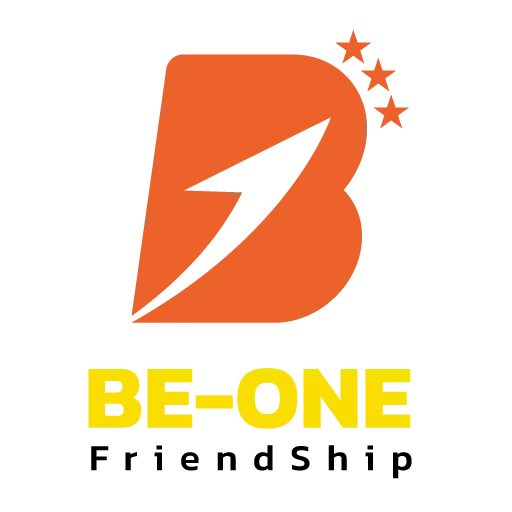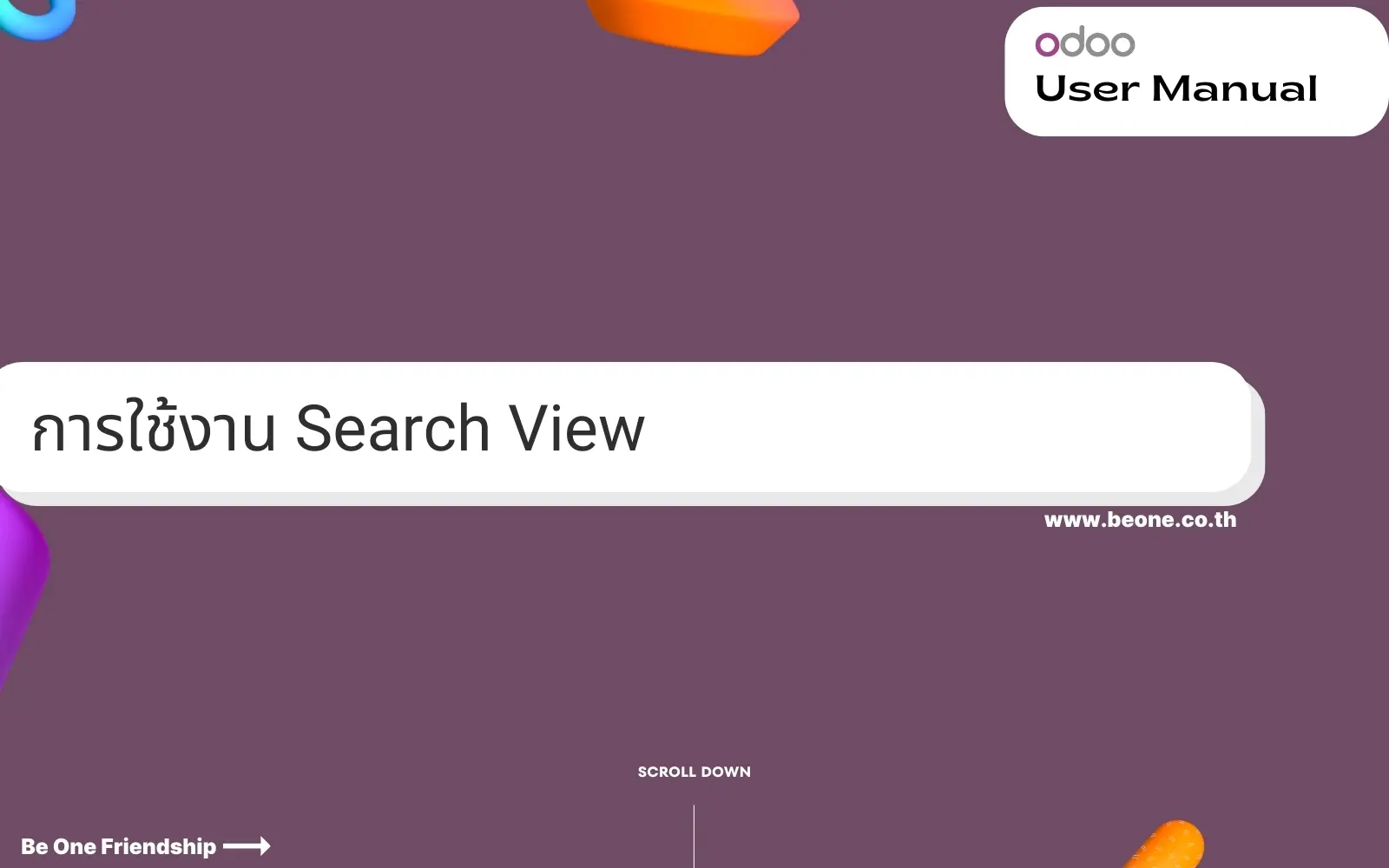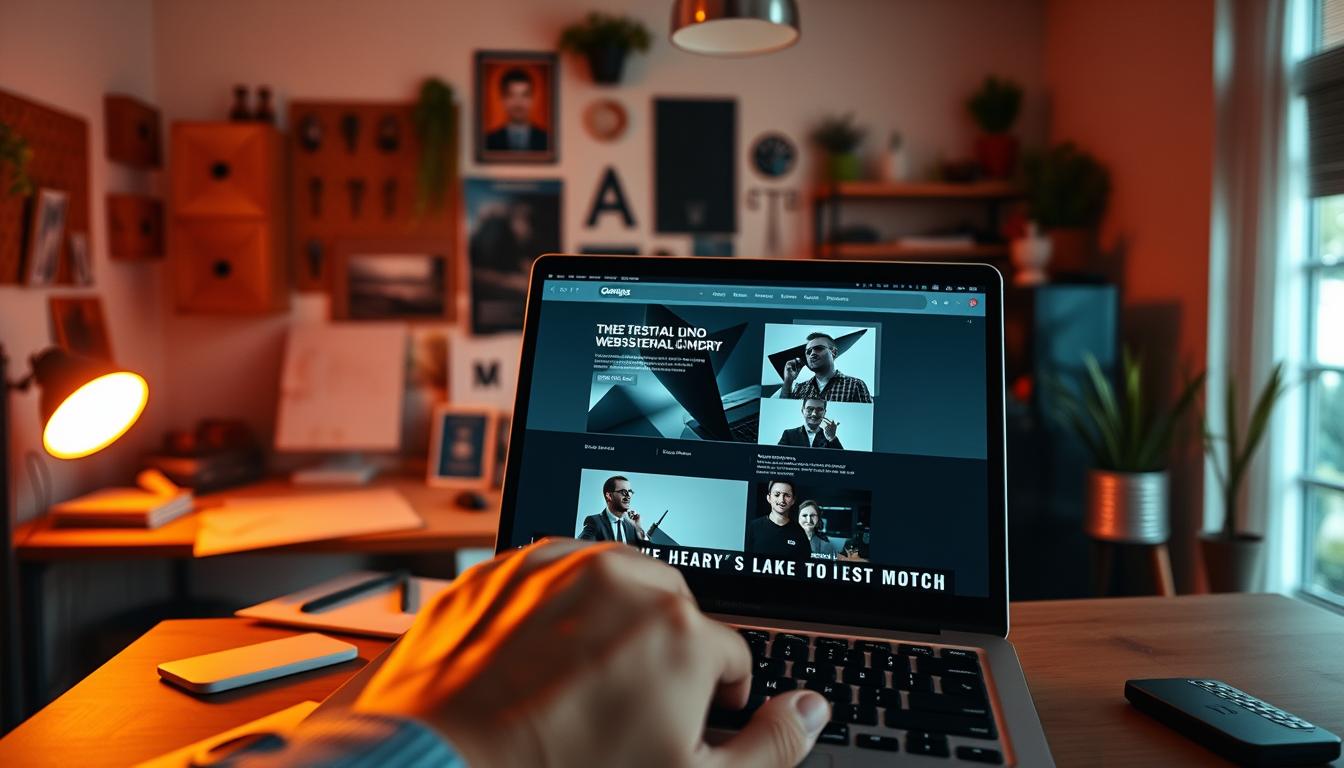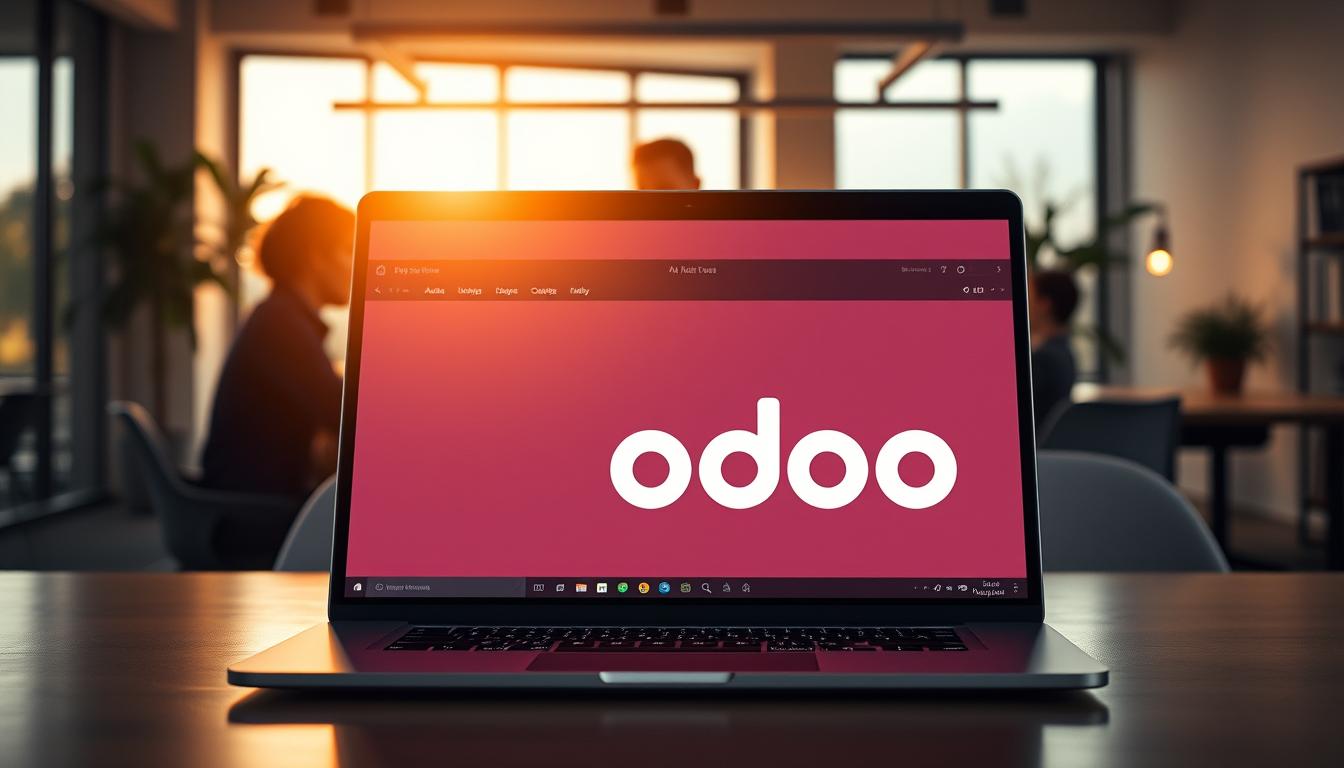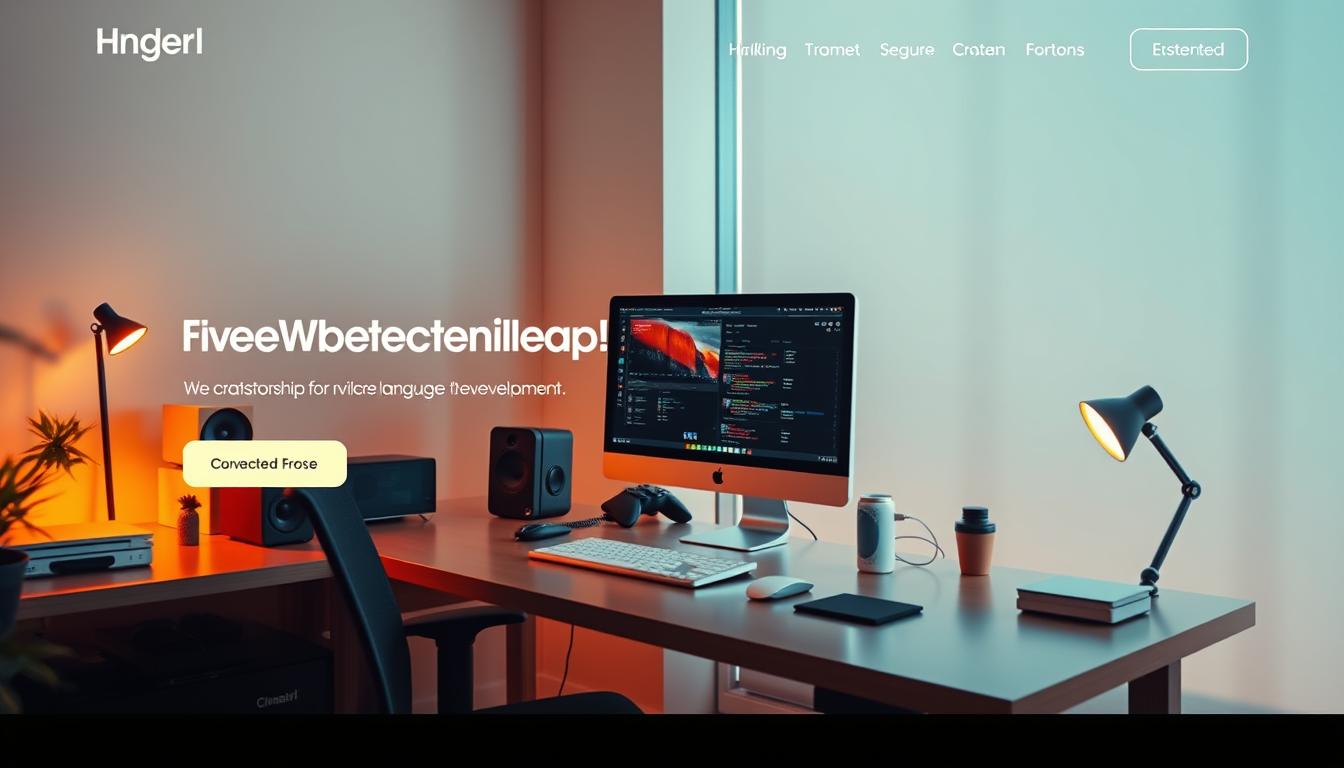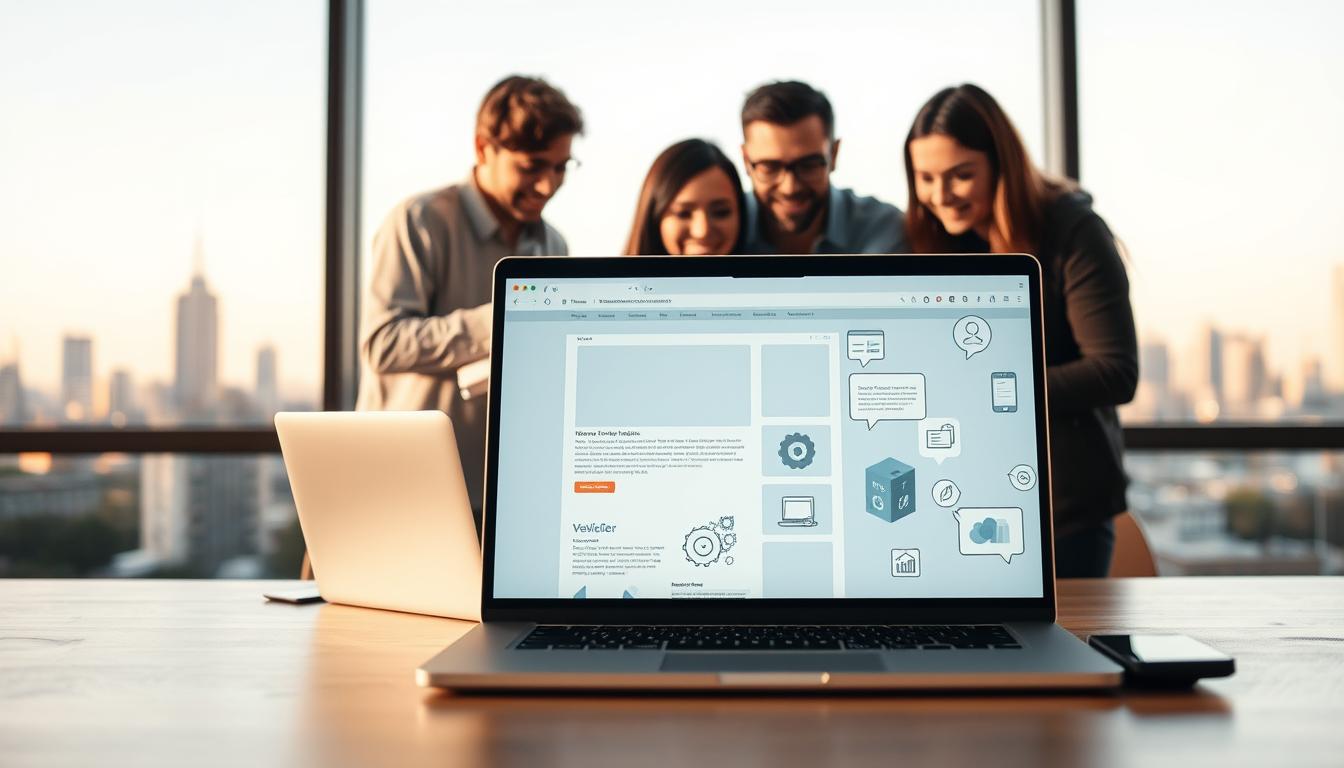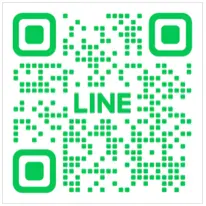การใช้งาน Search View
การทำงานของ Odoo สามารถค้นหาข้อมูลได้อย่างรวดเร็ว และมีขั้นตอนการใช้งานอย่างหลากหลาย
ถ้าเราสามารถเข้าใจการทำงานของระบบได้ จะเพิ่มประสิทธิภาพการใช้งานได้อย่างสมบูรณ์
Search Bar คืออะไร?
ช่องที่สำหรับกรอกข้อมูลการค้นหานั้น สามารถค้นหาที่แต่ละ field ที่เราเลือกเท่านั้น สังเกตได้จากรูป จะสามารถ Search ได้จาก Column ต่างๆ
ลองมาดูตัวอย่างว่า ถ้า Search ไม่ตรงกับ Field จะเป็นอย่างไร

ในตัวอย่าง Search คำว่า “บางกอก” ที่ field name
ผลลัพธ์ คือ 8 record ทุก record ที่มีคำว่า “บางกอก” จะแสดงผลออกมาทั้งหมด

ในตัวอย่าง Search คำว่า “บางกอก” ที่ field “แขวง/ตำบล”
ผลลัพธ์ คือ ไม่พบข้อมูล เนื่องจากที่ field “แขวง/ตำบล” ไม่มีคำว่า “บางกอก” อยู่เลย

Search ที่ field เดิมแล้วผลลัพธ์เพิ่มขึ้น
ครั้งแรก Search คำว่า “บางกอก” ได้ผลลัพธ์ = 8 แต่เมื่อ Search เพิ่มคำว่า “ใหญ่” กลับมีจำนวนที่เพิ่มขึ้น เป็นเพราะอะไร?
เป็นเพราะว่า การที่เรา Search ที่ field เดิมมากกว่า 1 ครั้ง จะเป็นการ “or”

or หมายถึง “หรือ” ในที่นี้ก็คือ ให้ค้นหาที่ field name ที่มีคำว่า “บางกอก” หรือ “ใหญ่”
ดังนั้นที่ field name ถ้ามีคำว่า “บางกอก” , “ใหญ่” ให้นำมาแสดงผลทั้งหมดนั่นเอง
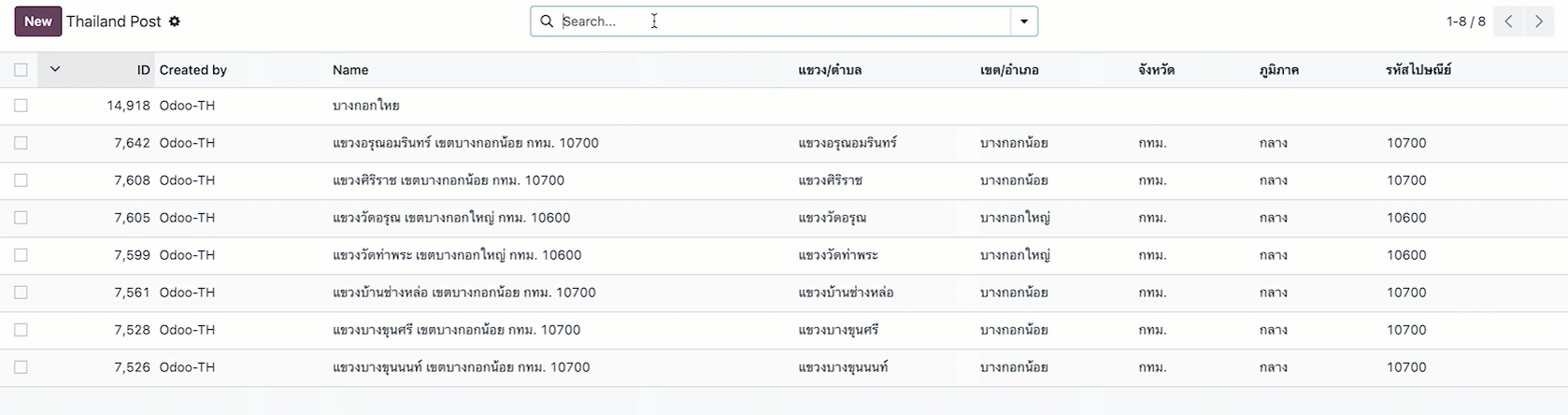
Search ที่ field เดิมหลายๆครั้ง ทำอย่างไร
หากต้องการ Filter ข้อมูลที่มีคำว่า “บางกอก” และ “ใหญ่” ทำอย่างไร
ขั้นที่ 1 ให้ Search คำว่า “บางกอก” ก่อน 1 ครั้ง
จากนั้นไปที่ Add Custom Filter

เมื่อกด Add Custom Filter จะปรากฎหน้าต่างสำหรับการทำ Domain (หากต้องการศึกษาเพิ่มเติม ศึกษาได้จากบทความเกี่ยวข้องด้านบน)
ตั้งค่าที่ช่องแรกเป็น “Name” , contains , ใหญ่ (พิมพ์คำที่ต้องการหาเพิ่มเข้าไป)
จากนั้นกด Add

ผลลัพธ์ คือ 2 record
สังเกตที่ Search bar จะเป็นช่องสี่เหลี่ยมแยกกัน ต่างจากตัวอย่างด้านบนที่เป็นการ “or”
การแยกกันของ 2 ครั้งที่เรา filter หมายถึงการ “and” ภาษาไทยเรียกว่า “และ”

จากตัวอย่างหมายถึง
ครั้งที่ 1 ค้นหาคำว่า “บางกอก” และ “ใหญ่”
ผลก็คือ ครั้งที่ 1 ที่ field name จะแสดงผลที่มีคำว่า “บางกอก” มาทั้งหมด ซึ่งมี 8 record
ครั้งที่ 2 ที่ field name จะแสดงผลคำว่า “ใหญ่” ที่มีอยู่ในการ Search ในครั้งแรก (ใน 8 record)

บทสรุปการใช้ Search Bar
การใช้ Search bar ต้องเลือก field หรือ column ข้อมูลให้ถูก
การ Search ที่ field เดิมใน Search bar มีค่าเท่ากับการ “or” ทำให้ผลการค้นหากว้างขึ้น

หากต้องการค้นหาที่ field เดิมต้องใช้ Add Custom Filter เพื่อเป็นการ “and” คำที่ต้องการค้นหา ทำให้ผลการค้นหาแคบลง
![]()